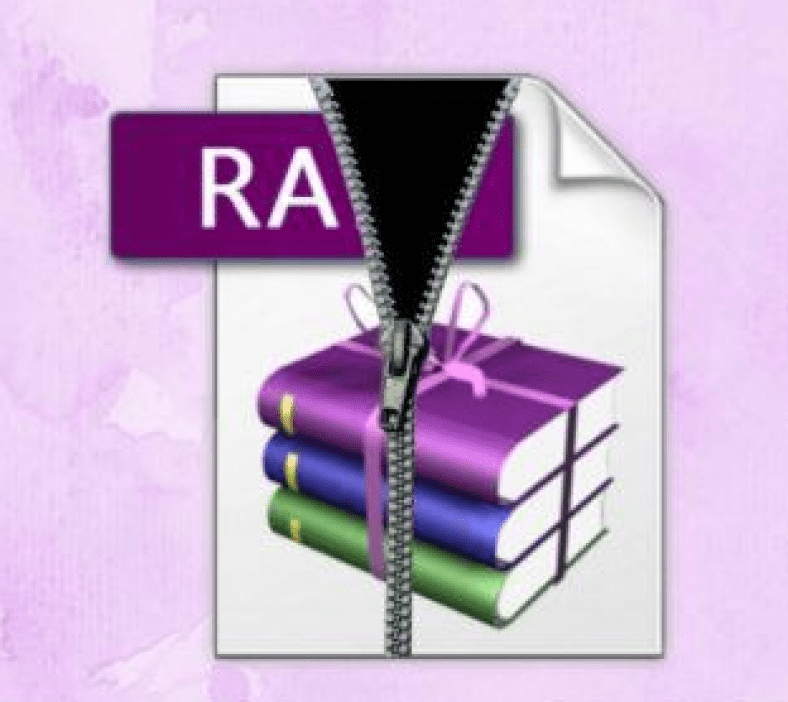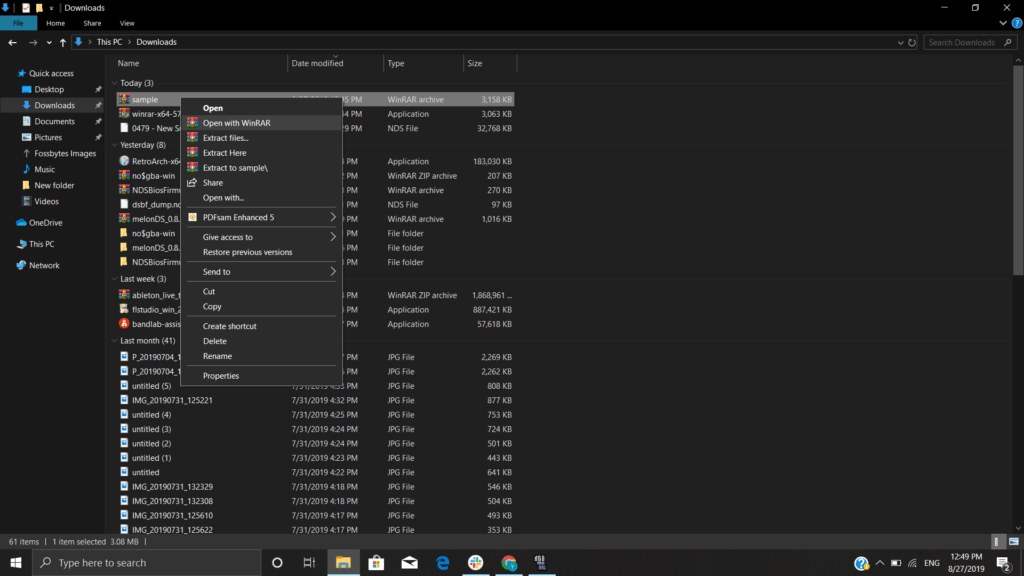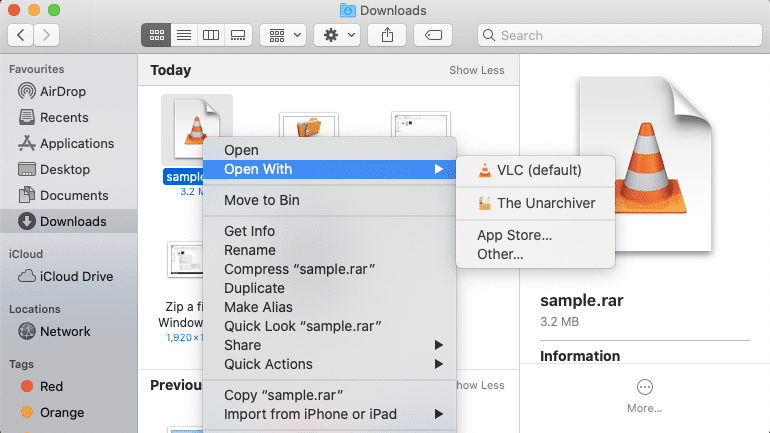جب فائل آرکائیو فارمیٹس کی بات آتی ہے ، زپ یہ بلاشبہ RAR کے بعد سب سے زیادہ مقبول فارمیٹ ہے۔ اگرچہ ونڈوز اور میک ڈیوائسز میں کسی فائل کو ڈمپریس کرنا آسان ہے کیونکہ دونوں آپریٹنگ سسٹمز میں ٹولز بنائے گئے ہیں ، لیکن RAR فائل کھولنے کے لیے ایسا کوئی ٹول نہیں ہے۔
اگر آپ کو کسی RAR فائل کا سامنا کرنا پڑتا ہے اور اسے ڈمپریس کرنا اور دیکھنا چاہتے ہیں تو ، یہاں ونڈوز اور میک میں RAR فائلوں کو نکالنے کے بارے میں ایک مرحلہ وار گائیڈ ہے۔
ونڈوز میں RAR فائل کیسے کھولیں؟
جیسا کہ ہم نے پہلے ہی آپ کو بتایا ہے ، ونڈوز میں RAR فائلیں کھولنے کے لیے کوئی ٹول موجود نہیں ہے ، اس لیے آپ کو اس کے لیے تھرڈ پارٹی RAR ایکسٹریکٹر استعمال کرنے کی ضرورت ہے۔
ونڈوز کے لیے مشہور RAR ایکسٹریکٹر ٹولز میں ، WinRAR سب سے زیادہ مقبول ہے بنیادی طور پر اس کے صارف دوست انٹرفیس اور اس کی خصوصیات کی وجہ سے۔
آپ WinRAR کو ڈاؤن لوڈ اور انسٹال کرسکتے ہیں۔ ہنا . اسے انسٹال کرنے کے بعد ، آپ درج ذیل مراحل کا استعمال کرتے ہوئے RAR فائل نکال سکتے ہیں۔
- ونڈوز ایکسپلورر پر جائیں اور RAR فائل منتخب کریں جسے آپ کو کھولنے کی ضرورت ہے۔
- منتخب فائل/فولڈر پر دائیں کلک کریں اور RAR فائلیں نکالنے کے لیے "WinRAR کے ساتھ کھولیں" آپشن کا انتخاب کریں۔
میک میں RAR فائل کیسے کھولیں؟
ایکن ٹو ونڈوز ، تھرڈ پارٹی ایپ انسٹال کیے بغیر میک میں RAR فائل کھولنے کا کوئی آپشن نہیں ہے۔ اگر آپ میک میں RAR فائل کے مندرجات نکالنا چاہتے ہیں تو ، کچھ مشہور سافٹ ویئر جنہیں آپ آزما سکتے ہیں وہ ہیں Unarchiver اور WinZip iZip اور UnRarX۔
یہاں ، ہم نے آپ کو میک میں ایک RAR فائل کھولنے کا طریقہ دکھانے کے لیے دی انارچائور کا استعمال کیا۔ یہ ایک سادہ انٹرفیس کے ساتھ ایک مفت RAR ایکسٹریکٹر ہے۔ سے پروگرام ڈاؤن لوڈ کرنے کے بعد۔ ہنا اور اسے انسٹال کرنے کے لیے آپ کو درج ذیل اقدامات کرنے کی ضرورت ہے۔
- فائنڈر پر جائیں اور .rar فائل یا فولڈر منتخب کریں جسے آپ ڈمپریس کرنا چاہتے ہیں۔
- دائیں کلک کریں اور اوپن ود آپشن کے تحت دی انارکیور کو منتخب کریں۔
- فائل نکالی جائے گی اور اب آپ اسے کھول کر اس کا مواد دیکھ سکتے ہیں۔
آسانی سے RAR فائلیں نکالیں۔
ونڈوز اور میک میں RAR فائل کا مواد نکالنا آسان ہے کیونکہ آپ اس کے لیے مختلف تھرڈ پارٹی ٹولز استعمال کرسکتے ہیں۔ اسی طرح ، اگر آپ RAR ایپس کے ساتھ کام کر رہے ہیں تو آپ اینڈرائیڈ اور آئی او ایس ڈیوائسز کے لیے بھی RAR ایکسٹریکٹر ایپس استعمال کر سکتے ہیں۔